5G手机耗电快怎么解决
更新日期:2023-07-19 20:50:42
来源:互联网
现在网络更新也是越来越快了,目前我们的手机已经逐渐进入了5G时代。那么对于越来越快的网速,也有不少小伙伴反映我们的手机耗电也是越来越快。那么怎么才能让手机在保证网速的同时耗电又少呢。据小编所知我们可以开启手机的省电模式或者是关闭不必要的应用等等,具体步骤就来看下小编是怎么说的吧~
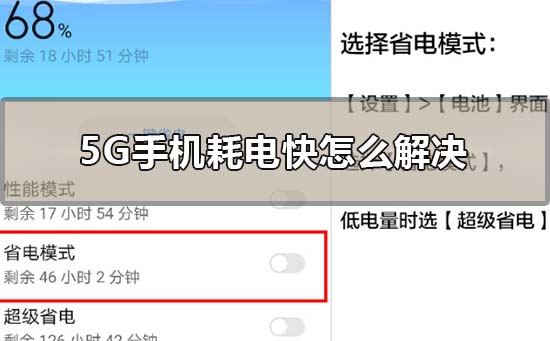
5G手机耗电快怎么解决
5G手机耗电快有以下几点原因:
1、由于国内多数地区5G基站刚刚开始部署,网络还处于测试调优阶段,对5G手机的续航体验影响较大;
2、对于刚刚部署5G网络的地域,基站部署覆盖不足会导致有的地点5G网络信号较弱,弱信号下
手机在进行数据业务交互时必须提升发射功率或切换服务网络基站,用以确保通路顺畅,这就会带来额外的电量消耗;
3、在相同网络信号强度下,因为5G处理的速度更快、带宽更大,手机5G网络通信的功耗会比4G下的高。
方法一:选择“省电模式”,必要时开启“超级省电”
进入【设置】-【电池】界面,选择【省电模式】,低电量条件下选择【超级省电】。
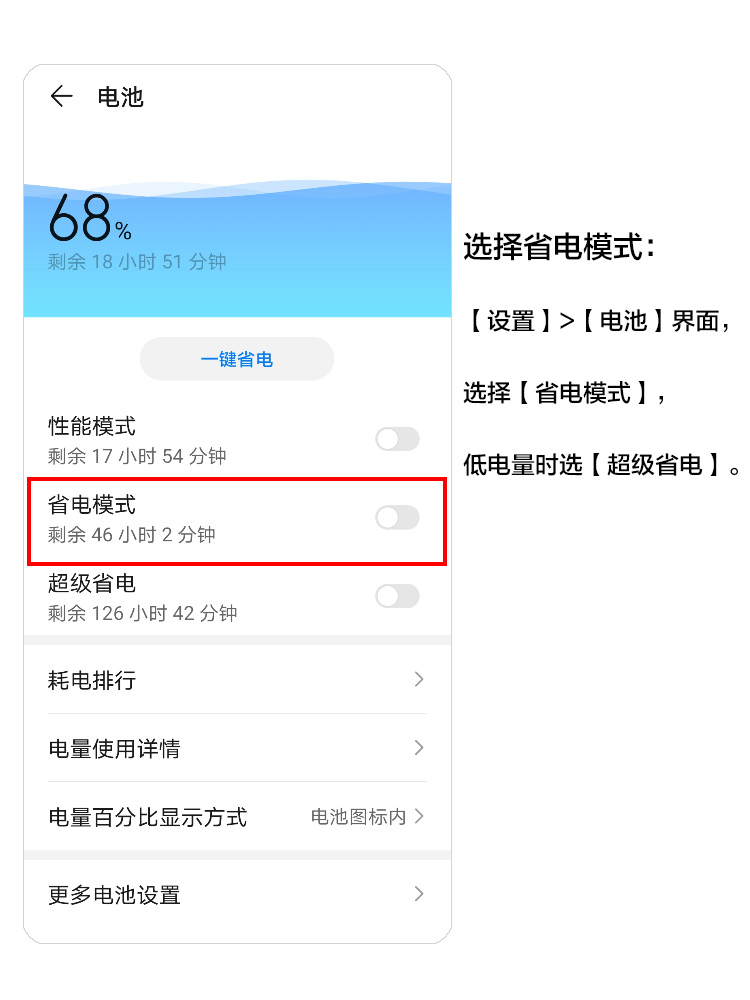
方法二:清除后台不使用的应用
设置方法:如果是屏内三键导航,点击手机home键右侧菜单键(如果是手势导航则长按手机右下角向上滑动),点击下方的垃圾桶可一键清除后台暂时不使用的应用,如果有想留下继续运行的则可以点击应用上方的锁,再一键清除暂不使用的应用。
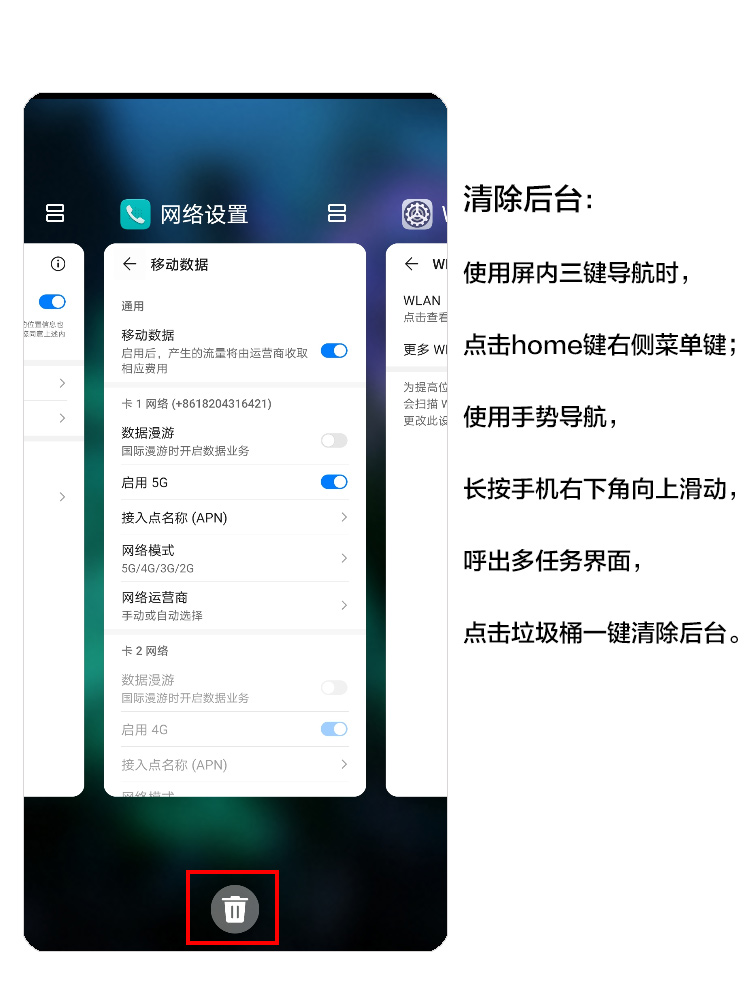
方法三:“一键省电”,快速解决耗电问题
进入【设置】-【电池】-【一键省电】界面,手机管家将快速帮您识别出“蓝牙”、“移动数据”、“自动同步”、“屏幕亮度”、“WLAN”等耗电大户,点击其旁边的【优化】按钮,即可关闭对应服务,轻松省电。

方法四:关闭“双击亮屏”、“抬手亮屏”
如果启用了【设置】-【辅助功能】-【快捷启动及手势】-【亮屏】-【拿起手机亮屏】、【双击亮屏】中的这两项,会增加不可感知的手机耗电,如果平时不使用的话,建议关闭。
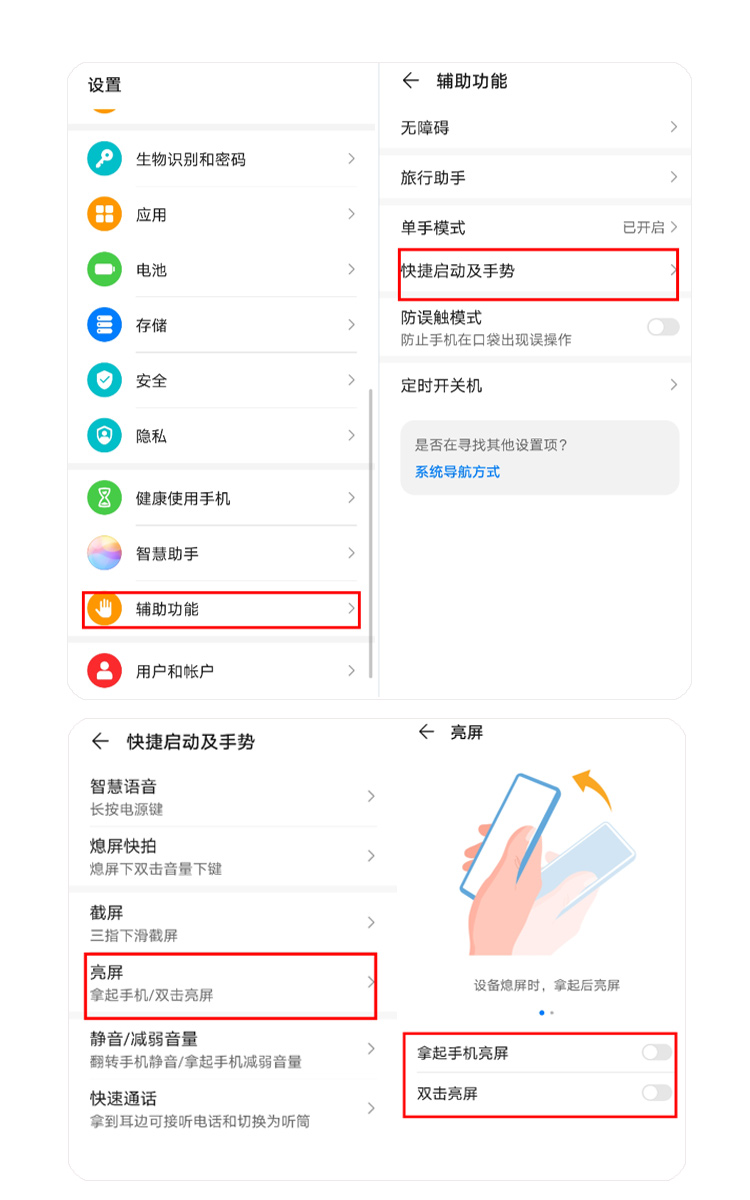
方法五:关闭“休眠时始终保持网络连接”及“WLAN+”
1.如果开启了【设置】-【电池】-【更多电池设置】-【休眠时始终保持网络连接】的这一选项
会增加不可感知的手机耗电,缩短手机续航时长,建议通过关闭该功能来延长手机续航。
2.此外,进入【设置】-【WLAN】-【更多WLAN设置】-【WLAN+】, 该设置会增加不可感知的手机耗电
加快手机耗电速度,缩短手机续航,在非必要的情况下,建议关闭该选项,延长手机续航时长。
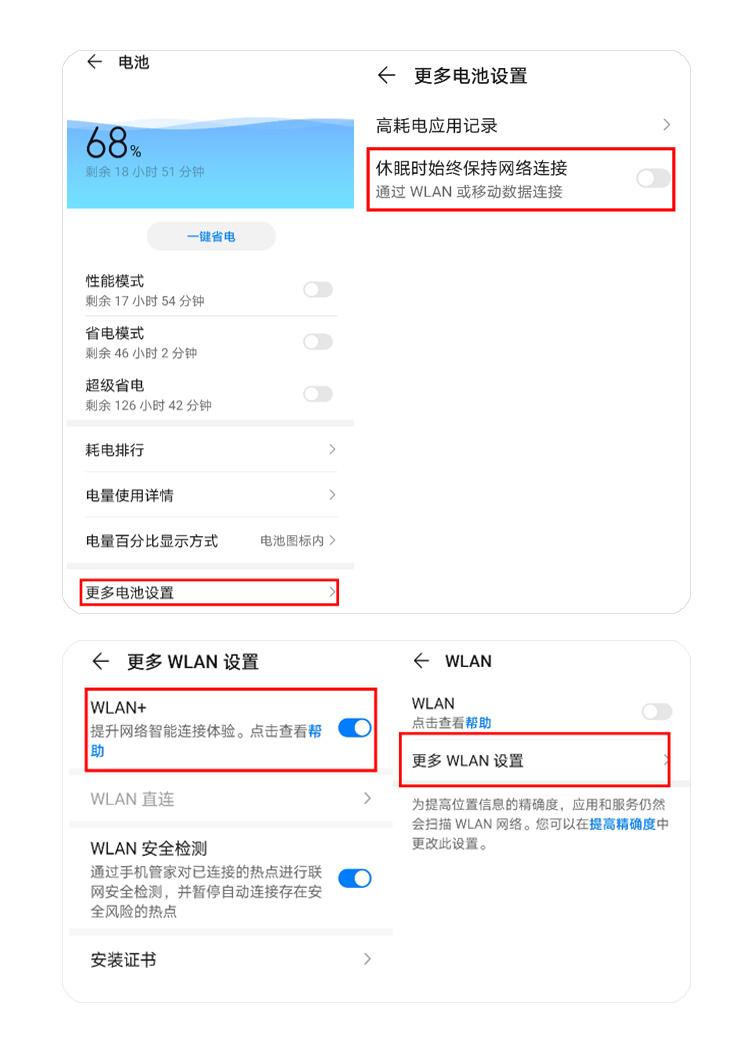
方法六:关闭其他不常使用的功能
从状态栏处向下滑动,打开通知面板,常见的耗电比较多的选项,比如WLAN、蓝牙、移动数据、位置信息、自动旋转等,不用的时候可以随手关闭,这样可以减少耗电。

方法七:关闭“VoLTE高清通话”
在进入【设置】-【移动网络】-【移动数据】,关闭【启用5G】的开关后,就会出现【VoLTE高清通话】的选项,该选项默认打开,关闭该选项后,也可以减缓手机耗电的速度。
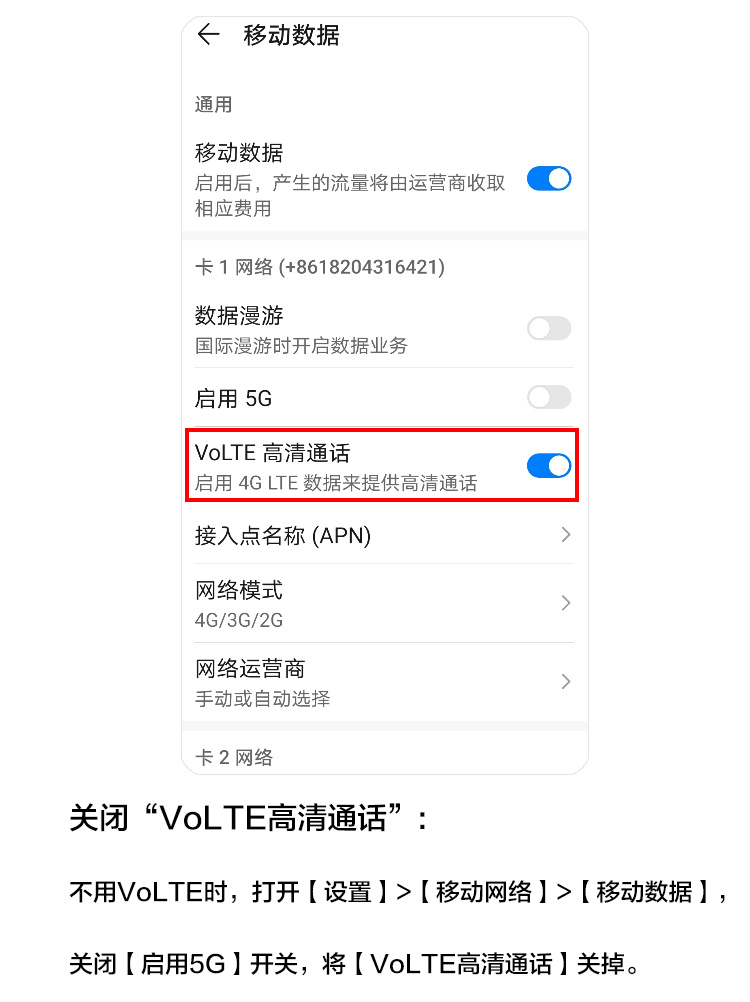
方法八:设置“应用启动管理”为“自动管理”
进入【手机管家】-【应用启动管理】,建议将所有应用设置为“自动管理”,可以进一步减少耗电。
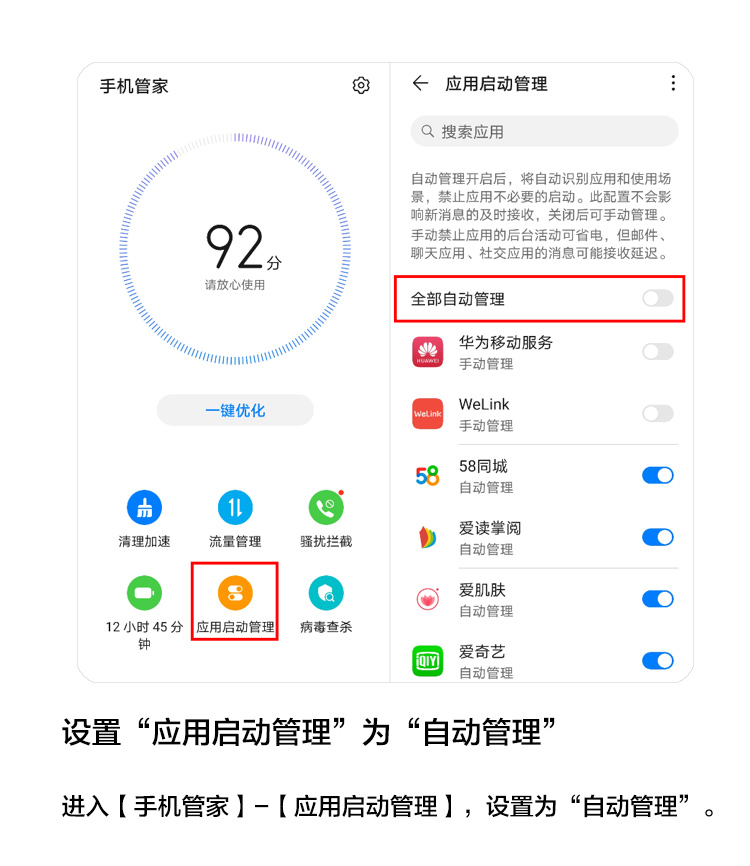
方法九:暂不使用的时候关闭wifi热点
Wifi热点耗电比较快。下拉菜单栏里,点击“热点”可以选择开启或者关闭wifi热点,在不使用时及时关闭wifi热点也可以明显减缓手机耗电。
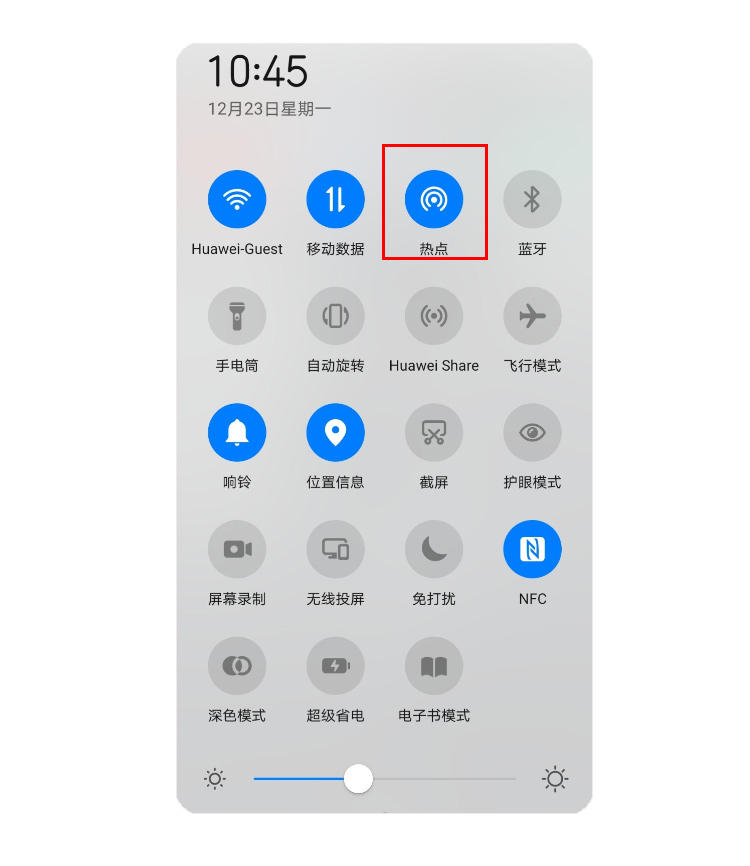
更多5G手机相关信息:
>>>专属年轻人的5G手机华为nova6评测<<<
以上就是小编给各位小伙伴带来的5G手机耗电快怎么解决的所有内容,希望你们会喜欢。更多相关教程请收藏系统家园~
- monterey12.1正式版无法检测更新详情0次
- zui13更新计划详细介绍0次
- 优麒麟u盘安装详细教程0次
- 优麒麟和银河麒麟区别详细介绍0次
- monterey屏幕镜像使用教程0次
- monterey关闭sip教程0次
- 优麒麟操作系统详细评测0次
- monterey支持多设备互动吗详情0次
- 优麒麟中文设置教程0次
- monterey和bigsur区别详细介绍0次
周
月












